OpenCV - Android Studio 2.2 中利用CAMKE进行OpenCV的NDK开发
我在http://www.cnblogs.com/fx-blog/p/8206737.html一文中提到了如何在Android Studio中Java层导入OpenCV(包含opencv_contrib部分),但是这仅仅是Java层的导入,随着学习的深入,我们可以渐渐的发现OpenCV库对Java的支持不是很给力,比如我使用SIFT算法时,一般提取出来的特征点有一万多个,这其中包含了大量的无效特征点,如果我想指定特征点的数目,比如说500个(经过测试,Java中利用OpenCV提取特征点默认为500),但是OpenCV Java库中并没有提供这样的方法(或者是我没有发现,如果有大神知晓,还望告知)。但是在C++中,是可以给SIFT指定特征点的,这里面就需要有一个在Java中调用C++的功能,Java中我们知道可以利用JNI或者JNA解决,那么在Androd中我们便可以利用NDK做到Java对C++的调用。
在Android Studio 2.2之前,我们通常是通过Android.mk和Application.mk两个文件设置本地开发;但是在Android Studio 2.2之后的版本,加入了利用CMAKE配置编译NDK项目的方法,这无疑是一个很好的消息,我们终于可以抛弃之前那种繁琐的方法啦,本篇文章只要讲的就是在Android Studio中利用CMAKE进行OpenCV的NDK开发。
准备工作:
首先,我们需要在Android Studio中配置CMAKE、NDK工具,打开Android Studio 2.2,点击 按钮打开SDK Manager,在SDK Platforms中选择你所需要的Android版本,这里我使用的是Android 7.0。
按钮打开SDK Manager,在SDK Platforms中选择你所需要的Android版本,这里我使用的是Android 7.0。
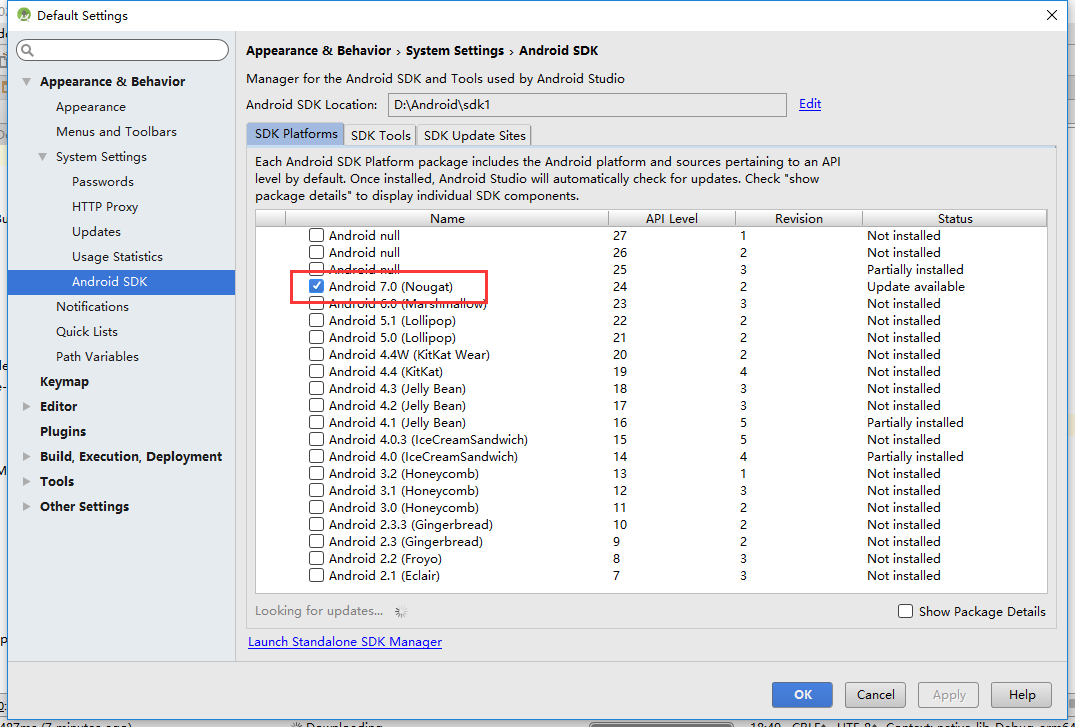
在SDK Tools中选择红框标出的部分(这里推荐SDK Manager当中提供的NDK,NDK安装好后路径为<Android SDK Path>\ndk-bundle):
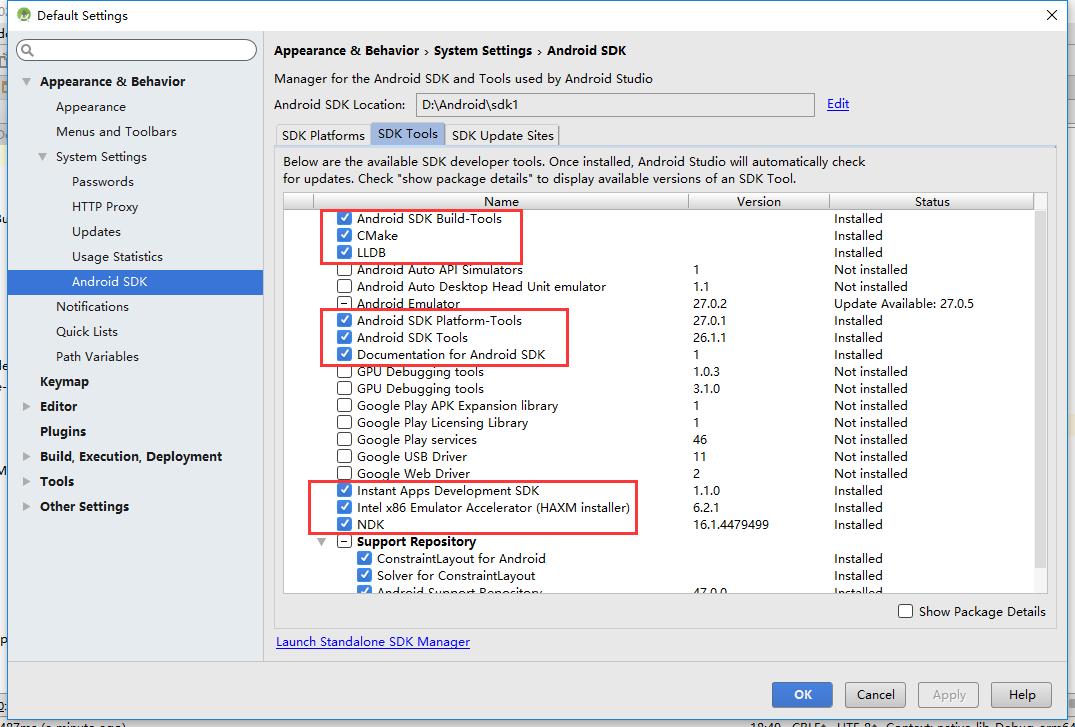
正式开始:
创建一个新项目,在创建的过程中,我们需要勾选Include C++ Support,之后的步骤默认即可,可以与http://www.cnblogs.com/fx-blog/p/8206737.html相应正,写的不是很好,大家见谅。
项目创建成功之后,会自动在app\src\main下建立一个名为cpp的文件夹,其中包含一个native-lib.cpp文件。同时,在app目录下会多出一个CMakeLists.txt文件,Android Studio调用CMAKE利用该文件来协调C++代码的编译(默认使用Clang编译),并将产生的.so文件提供给apk文件的打包过程。
然后需要在Java层导入OpenCV,OpenCV 3.2 Android SDK可以选用之前编译好的库,下载地址:https://pan.baidu.com/s/1kVOejLt;在Android Studio中点击File -> New… -> Import Module,然后在Source Directory中选取<OpenCV 3.2 Android SDK>\sdk\java目录,这时Module Name就会自动变成“openCVLibrary320”,之后的步骤采用默认设置即可。
刚刚导入OpenCV包之后,Android Studio会尝试自动编译,由于其默认的build.gradle文件设置并不适合最新版本,所以会报错。修改openCVLibrary320\build.gradle为如下内容就会纠正这些错误(红框标出的部分需要与app\build.gradle一致)。

点击File -> Project Structure,在左边的Modules中点击“app”,然后点击右边的加号,再选择Module Dependency,然后在弹出框中选择:openCVLibrary320。这样,就为我们的项目app在Java层上添加了OpenCV支持(其中library是我使用的另外一个库,不用理会)。
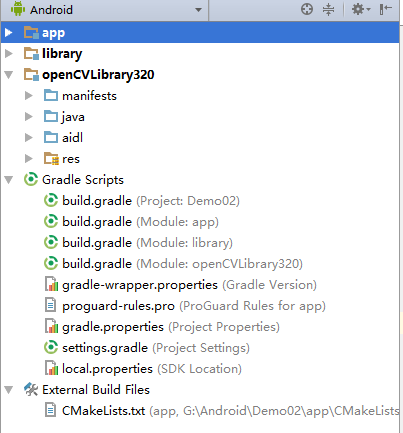
接下来就是配置利用CMAKE配置OpenCV应用了:
首先,需要将应用OpenCV C++所需要头文件和库文件全部复制到项目中,将<OpenCV 3.2 Android SDK>\sdk\native\jni\include文件夹复制到app\src\main\cpp当中,把<OpenCV 3.2 Android SDK>\sdk\native\libs文件夹复制到app\src\main当中,并将文件夹重命名为jniLibs。

然后将 app\build.gradle修改为(各位看官可以对比修改):
apply plugin: 'com.android.application'
android {
compileSdkVersion
buildToolsVersion "27.0.1"
defaultConfig {
applicationId "com.example.demo02"
minSdkVersion
targetSdkVersion
versionCode
versionName "1.0"
testInstrumentationRunner "android.support.test.runner.AndroidJUnitRunner"
externalNativeBuild {
cmake {
cppFlags "-std=c++11", "-frtti", "-fexceptions"
abiFilters 'x86', 'x86_64', 'armeabi', 'armeabi-v7a', 'arm64-v8a', 'mips', 'mips64'
}
}
}
sourceSets {
main {
jniLibs.srcDirs = ['src/main/jniLibs']
}
}
buildTypes {
release {
minifyEnabled false
proguardFiles getDefaultProguardFile('proguard-android.txt'), 'proguard-rules.pro'
}
}
externalNativeBuild {
cmake {
path "CMakeLists.txt"
}
}
}
dependencies {
compile 'com.android.support:design:25.3.1'
compile fileTree(include: ['*.jar'], dir: 'libs')
androidTestCompile('com.android.support.test.espresso:espresso-core:2.2.2', {
exclude group: 'com.android.support', module: 'support-annotations'
})
compile 'com.android.support:appcompat-v7:25.3.1'
testCompile 'junit:junit:4.12'
compile project(':openCVLibrary320')
}
app\CMakeLists.txt修改为:
cmake_minimum_required(VERSION 3.4.1) set(CMAKE_VERBOSE_MAKEFILE on)
set(ocvlibs "${CMAKE_SOURCE_DIR}/src/main/jniLibs")
include_directories(${CMAKE_SOURCE_DIR}/src/main/cpp/include) add_library(libopencv_java3 SHARED IMPORTED )
set_target_properties(libopencv_java3 PROPERTIES
IMPORTED_LOCATION "${ocvlibs}/${ANDROID_ABI}/libopencv_java3.so") add_library( # Sets the name of the library.
native-lib # Sets the library as a shared library.
SHARED # Provides a relative path to your source file(s).
src/main/cpp/native-lib.cpp ) find_library( # Sets the name of the path variable.
log-lib # Specifies the name of the NDK library that
# you want CMake to locate.
log ) target_link_libraries( # Specifies the target library.
native-lib android log libopencv_java3 # Links the target library to the log library
# included in the NDK.
${log-lib} )
配置部分就此完成了,贴一下关键部分的代码吧,NDK帮助类OpenCVNDKHelper:
package com.example.ndk;
public class OpenCVNDKHelper {
static {
System.loadLibrary("native-lib");
}
public native static void detectFeatures(long srcMatAddr, long dstMatAddr);
}
C++文件native-lib.cpp:
#include <jni.h>
#include <string>
#include <opencv2/core/core.hpp>
#include <opencv2/features2d/features2d.hpp>
#include <opencv2/xfeatures2d/nonfree.hpp> using namespace std;
using namespace cv;
using namespace xfeatures2d; extern "C"
{
JNIEXPORT void JNICALL Java_com_example_ndk_OpenCVNDKHelper_detectFeatures
(JNIEnv *, jclass, jlong srcMatAddr, jlong dstMatAddr) {
Mat* srcMat = (Mat*)srcMatAddr;
Mat* descriptors = (Mat*)dstMatAddr;
vector<KeyPoint> Keypoints;
Ptr<SIFT> detector = SIFT::create(1000);
detector->detect(*srcMat, Keypoints);
detector->compute(*srcMat, Keypoints, *descriptors);
}
}
这段代码主要的作用就是提取Sift特征(这里我就不介绍生成.h文件的过程了,只要掌握.cpp文件中的函数命名的方法,这个过程是可以省略的啦)。
补充一点:这个代码其实也解释了如何在Java中将Mat传递到C++中的方法,在java中的调用如下(src和srcMat为Mat对象):
OpenCVNDKHelper.detectFeatures(src.getNativeObjAddr(), srcMat.getNativeObjAddr());
PS:文章中使用的jniLibs是直接拷贝到目录中的,这个项目的存储空间就比较大了,大约1G左右,每次新建项目都需要重新拷贝,大家也可以用软链接或者绝对路径代替,这里就不多介绍啦。但是最终生成的APK文件大小是差不多的。
over~~~
跑下题:
写博客的过程中,老爸忽然找我视频聊天,我们聊了蛮多,主要就是催我找个女朋友,难道95后也要被家长催找女朋友了吗,感觉从我6月份毕业以来(可能更早),这个话题就没有停过啊,脑补过年回家的场面。。。
OpenCV - Android Studio 2.2 中利用CAMKE进行OpenCV的NDK开发的更多相关文章
- android Log 等级以及在Android Studio 的Logcat中过滤方法
Log等级 等级越高,问题越严重. Log.e(TAG,"级别5,错误信息"); Log.e(TAG,"级别5,错误信息"); Log.w(TAG," ...
- 【Android Studio安装部署系列】四十二、Android Studio使用Eclipse中的keystore为App签名
版权声明:本文为HaiyuKing原创文章,转载请注明出处! 概述 从eclipse迁移到AndroidStudio,要用原Eclipse的签名文件,这样才能保证转到AndroidStudio后更新的 ...
- Android Studio使用过程中常见问题及解决方案
熟悉Android的童鞋应该对Android Studio都不陌生.Android编程有两个常用的开发环境,分别是Android Studio和Eclipse,之前使用比较多的是Eclipse,而现在 ...
- OpenCV - Android Studio 中集成Opencv环境(包含opencv_contrib部分)
我在上一篇博客中说到了在Android中集成OpenCV,但是那个版本的OpenCV是没有SIFT和SURF算法的,因为这些算法是受专利保护的,所以并没有被包含在预编译库中,所以如果想要使用SIFT和 ...
- OpenCV - Android Studio 中集成Opencv环境(不包含opencv_contrib部分)
OpenCV是一个基于BSD许可(开源)发行的跨平台计算机视觉库,支持的运行环境也是非常的多,这篇文章主要讲的是Android环境集成OpenCV(IDE是Android Studio,我想Eclip ...
- android studio和eclipse中如何获取sha1值
首先如果是eclipse的话, 直接打开eclipse开发工具 那么接下来问题来了,现在很多开发者都已经从es转型到as开发工具了, 在android studio上没有直接提供这个GUI界面让我们去 ...
- Android studio 一个项目中添加两个module遇到的bug
1.在一个Android studio中,我添加了一个模块,然后就是各种bug 找到到R 是在module 名上面 右键 Make Module '模块名' 经过各种google 的时候发现了 htt ...
- 【android studio】android studio使用过程中,搜集的一些问题
1.[知乎]在Android Studio中如何将依赖的jar包放在SDK的android.jar前? 在编译原生Contacts应用时需用到非公开的API,需要引入framework等jar包,但在 ...
- Android Studio] Gradle项目中添加JNI生成文件(.so文件)
转:http://blog.csdn.net/qiujuer/article/details/24209457 为了适应潮流使用Android Studio还是有半年多了! 对于从Eclipse迁移项 ...
随机推荐
- Centos 常用系统命令
一.查看系统硬件信息: 1.CPU # 总核数 = 物理CPU个数 X 每颗物理CPU的核数 # 总逻辑CPU数 = 物理CPU个数 X 每颗物理CPU的核数 X 超线程数 # 查看物理CPU个数 c ...
- Python 模块续 configparser、shutil、XML、paramiko、系统命令、
一.configparse # 注释1 ; 注释2 [section1] # 节点 k1 = v1 # 值 k2:v2 # 值 [section2] # 节点 k1 = v1 # 值 1.获取所有节点 ...
- MVC,MVP和MVVM区别
复杂的软件必须有清晰合理的架构,否则无法开发和维护. MVC(Model-View-Controller)是最常见的软件架构之一,业界有着广泛应用.它本身很容易理解,但是要讲清楚,它与衍生的 MVP ...
- OpenGL学习进程(3)第一课:初始化窗体
本节是OpenGL学习的第一个课时,下面介绍如何初始化一个窗体: (1)显示一个有蓝色背景的窗体: #include <GL/glut.h> #include <st ...
- yii常用操作函数
<?php defined('YII_DEBUG') or define('YII_DEBUG', true); //当在调试模式下,应用会保留更多日志信息,如果抛出异常,会显示详细的错误调用堆 ...
- linux下安装mysql遇到的一些问题
安装命令: groupadd mysql useradd -r -g mysql -s /bin/false mysql cd /usr/local tar zxvf /path/to/mysql-V ...
- 安装Discuz开源论坛
11.添加mysql普通用户 接着上篇的lamp这篇安装Discuz 配置虚拟主机 1.打开虚拟主机配置 [root@NFS-31 ~]# vim /usr/local/apache2/conf/ht ...
- Eclipse Task的使用
参考链接:http://blog.csdn.net/limb99/article/details/8881891; http://hi.baidu.com/jinxv1987/item/64496f6 ...
- tensorFlow 神经网络2
learnrate 太大容易跑飞,设置激活函数 可以一定程度上增加learnrate,不跑飞 self.saver = tf.train.Saver() 和 self.init_variable = ...
- Ubuntu 没有mkinitrd 解决方法
1. 先apt-get install 先装cramfsprogs 2. http://archive.debian.net/zh-cn/sarge/initrd-tools 下载initrd-to ...
